Snabbtips: Hur man ser sin Google Play köp historia

Se vår Google Play köp historia genom att följa dessa nybörjarvänliga steg för att hålla dina apputgifter under kontroll.
Fel vid hämtning av information från servern är ett av de mest irriterande Google Play Musik-felen du kan få på din enhet. Skärmen blir tom och även om du startar om appen eller telefonen kommer felet inte att försvinna.
Vi vet precis hur irriterande detta fel kan vara eftersom vi upplevde det själva. Och det var det som fick oss att skapa den här guiden.
Varje gång du får ett serverfel, se till att kontrollera dina datum- och tidsinställningar.
Varje server har ett säkerhetscertifikat för datum och tid som validerar din anslutning. Din anslutningsbegäran kan dock avvisas om du inte använder korrekta datum- och tidsinställningar.
Gå till Inställningar och leta upp datum och tid eller tidszon (beroende på din telefonmodell och Android-version)
Aktivera automatisk tidszon eller Ställ in automatiskt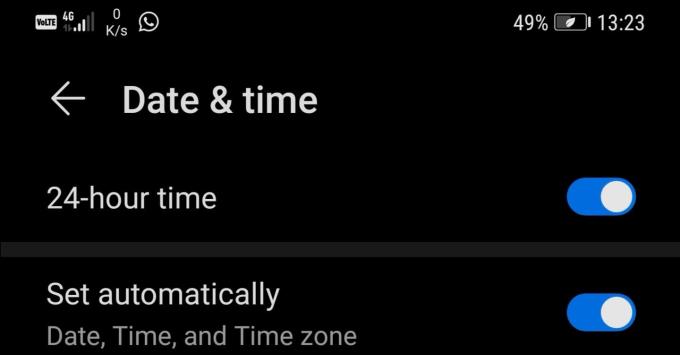
Starta om telefonen och kontrollera om din Google Play Musik-app kan ansluta till servern.
Om ditt cacheminne på Google Play är fyllt på grund av frekvent användning av tjänsten kan appen inte lagra mer data och dina appar kommer att börja störa eller krascha. Det är därför du behöver rensa telefonens cache regelbundet.
Gå till Inställningar → välj Appar
Välj apparna Google Play och Google Play Musik
Tryck på knappen Force Stop för att stänga apparna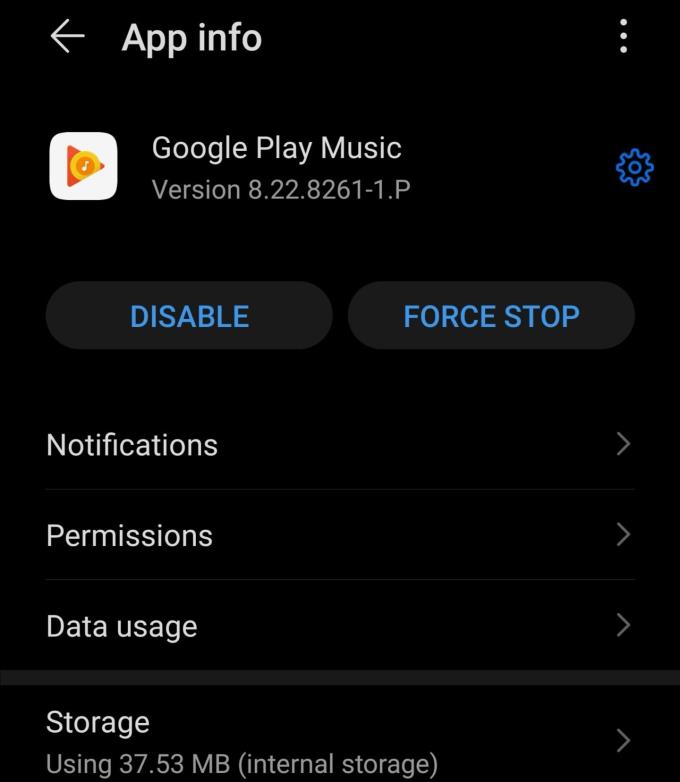
Tryck på Lagring och tryck på Rensa cache och sedan på Rensa data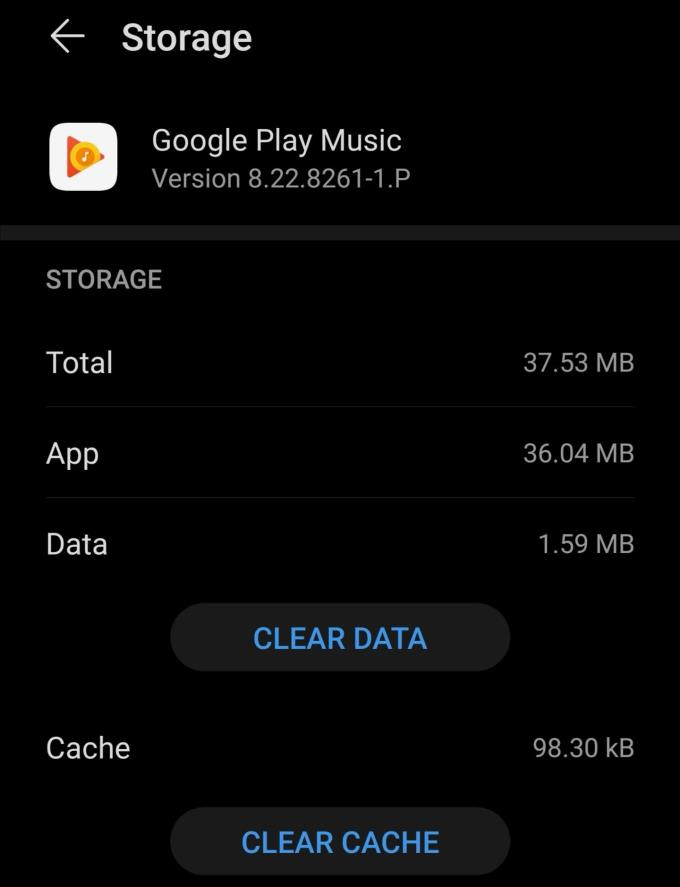
Starta om telefonen.
Testa att uppdatera apparna Google Play och Google Play Musik.
Öppna Google Play-appen, sök efter Google Play Musik och tryck på Uppdatera- knappen - om det finns en.
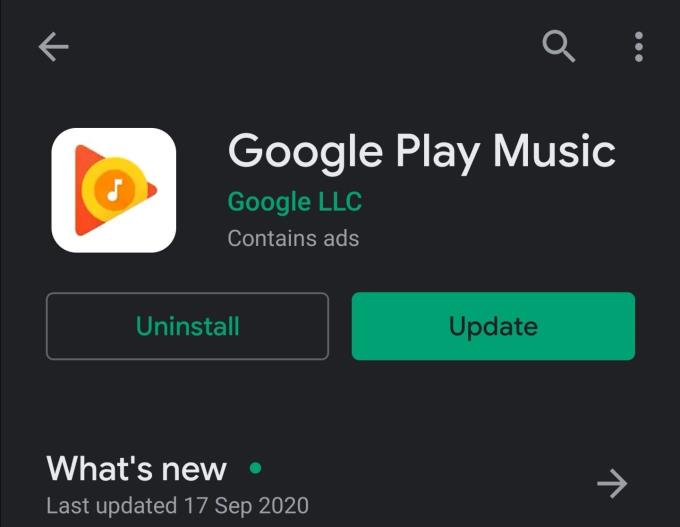
Starta om telefonen och kontrollera om problemet kvarstår. Om du fortfarande får samma serverfel kan du försöka ta bort appen Google Play Musik.
Starta Google Play-appen, sök efter Google Play Musik och tryck den här gången på knappen Avinstallera . Starta om telefonen och installera om appen.
När du använder Google Play eller andra appar som laddats ner från butiken, används ditt Google-konto för att klara en rad autentiseringsprocesser av säkerhetsskäl.
Om några av dessa processer misslyckas med att slutföras på grund av synkroniseringsproblem eller för att din anslutning inte är stabil, bör problemet lösas om du tar bort ditt Google-konto från din telefon och ställer in det igen.
På detta sätt tvingar du i princip ditt Google-konto att synkronisera med Googles servrar igen.
Om du inte har hört nyheterna planerar Google att gradvis avsluta stödet för appen Google Play Musik. Företaget ersätter appen med YouTube Music.
Som ett resultat kan du förvänta dig att frekvensen av serverfel på Google Play Musik ökar när företaget gradvis stänger av tjänsten.
Var säker, ditt musikbibliotek kommer inte att raderas på plats. Du har fortfarande 30 dagar på dig att överföra din data och Google kommer att meddela dig i förväg.
Under tiden kan du börja testa olika Google Play Musik-alternativ om du inte planerar att byta till YouTube Music. Du kan testa SoundCloud, Spotify, Plex och andra liknande appar.
Se vår Google Play köp historia genom att följa dessa nybörjarvänliga steg för att hålla dina apputgifter under kontroll.
Det finns så många fantastiska appar på Google Play att du inte kan låta bli att prenumerera. Efter ett tag växer den listan, och du kommer att behöva hantera dina Google Play-prenumerationer.
Radera appens nedladdningshistorik på Google Play för att få en ny start. Här är de nybörjarvänliga stegen att följa.
Hur man lägger till appar från ett annat Google-konto till en Android-enhet.
Granska apparna du har köpt på Google Play med din Android-enhet eller din dator. Processen tar mindre än en minut.
För Android-användare är Google Play Butik en one-stop-shop för allt vi någonsin kan behöva – från användbara appar till helt värdelösa sätt att passera
När du väl provar mörkt läge är det mycket osannolikt att du kommer tillbaka till ljustemat. Med mörkt läge minskar du påfrestningen på ögonen, och det ser bara mycket bättre ut. De
Några steg för att hjälpa dig med misslyckade nedladdningsfel när du försöker ladda ner en app med Google Play.
Lär dig hur du lägger in ditt musikbibliotek i Google Play-miljön.
Åtgärda fel 963 när du laddar ner appar med Google Play.
Se metoderna du kan prova för att köpa appar från ett annat land och inte förlora dina pengar. Så här kommer du runt Google Plays begränsningar.
Förbi är de dagar, åtminstone för det mesta, då du skulle betala för en app en gång och aldrig behöva oroa dig för den igen. Många applikationer har bytt
Lär dig stegen för att få en återbetalning för dina köp i Google Play-appen.
Håll dig underhållen genom att spela ett enkelt men roligt offlinespel på Google Play. Se hur du kommer åt luftballongspelet.
Du kan aldrig vara för försiktig när det gäller att skydda din känsliga data på din Android-enhet. Eftersom Google vill hjälpa till att behålla din Android-enhet
Här är vad du behöver veta för att hantera dina Google Play-prenumerationer. Så här kan du förnya prenumerationen för vilken app som helst.
Du kan alltid ladda ner de Android-appar som du har köpt från Google Play igen med dessa steg.
Lär dig hur du gör dig fri från att Google Play fastnar vid Nedladdning väntar och inte tillåter några appar att uppdateras.
Om fel 192 hindrar dig från att ladda ner nya appar på din Android-enhet, rensa Play Butiks cache och starta om enheten.
Upptäck fyra olika sätt att lösa in alla presentkort på Google Play på vilken enhet som helst. Så här laddar du ditt Google-konto.
Använder du flera Google-konton på Android och PC och vet inte hur man ändrar standard Google-konto? Läs vidare för att lära dig de hemliga stegen.
Facebook-berättelser kan vara mycket roliga att göra. Här är hur du kan skapa en berättelse på din Android-enhet och dator.
Fyller det på din Android? Lös problemet med dessa nybörjarvänliga tips för alla enheter.
Hur man aktiverar eller inaktiverar stavningskontrollfunktioner i Android OS.
En handledning som visar hur du aktiverar utvecklaralternativ och USB-felsökning på Samsung Galaxy Tab S9.
Älskar du att läsa e-böcker på Amazon Kindle Fire? Lär dig hur du lägger till anteckningar och markerar text i en bok på Kindle Fire.
Jag ger en lista över saker du kan prova om din Android-enhet verkar starta om slumpmässigt utan uppenbar anledning.
Vill du lägga till eller ta bort e-postkonton på din Fire-surfplatta? Vår omfattande guide går igenom processen steg för steg, vilket gör det snabbt och enkelt att hantera dina e-postkonton på din favorit enhet. Missa inte denna viktiga handledning!
En handledning som visar två lösningar på hur man permanent förhindrar appar från att starta vid uppstart på din Android-enhet.
Behöver du nedgradera en app på Android-enhet? Läs den här artikeln för att lära dig hur du nedgraderar en app på Android, steg för steg.


























